Reklaam
Teie Windowsi buutimisaeg Kuidas muuta Windows 8 buutimist veelgi kiiremaks!Windows 8-l võib olla palju probleeme, kuid aeglane buutimisaeg pole see. Windows 8 saab kiiresti alguse! Siiski on arenguruumi. Näitame teile, kuidas mõõta ja optimeerida Windowsi alglaadimist ... Loe rohkem on rekordiline, kuid iga seiskamine on katsumus? Aeg, et selle protsessi optimeerimiseks aega kokku hoida. Enamik neist sammudest on ülilihtsad ja lubavad vaid mõne sekundi!
Ülimalt kiired lahendused
Klaviatuuri otseteed
Windowsi populaarseim kiirklahv, CTRL + ALT + DEL, saab selle ülesande ka tehtud. Ükskõik, kas kasutate opsüsteemi Windows 7 või 8, pange tähele paremas alanurgas olevat toitenuppu ja minge kohe minema.
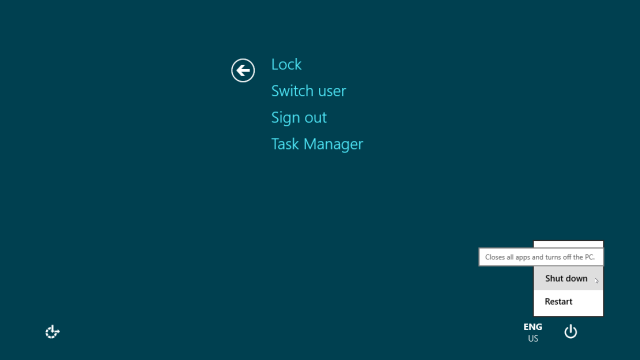
Nii Windows 7 kui ka 8, klõpsates ALT + F4 valitud töölauaga avab dialoogi Sule välja. Kui unustate töölaua valida, pange tähele, et see on ka tõhus viis suvalise programmi sulgemiseks.
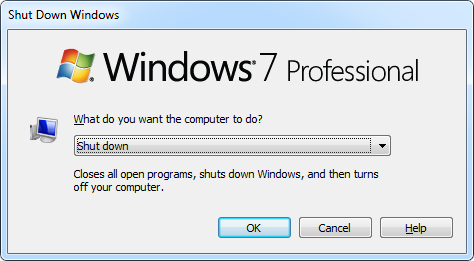
Toitevalikute kohandamine
Sülearvuti saab sulgeda toitenupul klõpsates või kaane sulgemine. Valige lihtsalt sobiv käitumine
toitevalikud Windows 7 toitesuvandid ja puhkerežiimid on lahti seletatudKui Windows 7 käivitati, oli Microsofti üks müügiargumente see, et see oli mõeldud aku pikemaks tööks. Üks peamisi funktsioone, mida kasutajad tegelikult märkavad, on see, et ekraan hämardub enne ... Loe rohkem . Võite isegi valida erinevaid käitumisviise, sõltuvalt sellest, kas teie arvutis on aku või pistikupesas. Need valikud leiate juhtpaneeli külgribalt alt Riistvara ja heli ja Toitevalikud või otsige Windowsist Lülita välja.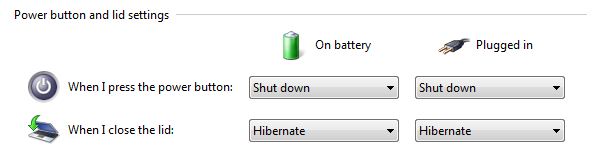
Varu paar sekundit
Teenuste kiirem sulgemine
Windows on teie kannatlikkuse testimiseks kurikuulus; vähemalt siis, kui olete vaikeseadetega. Õnneks saab enamikku vaikeseadeid kohandada. Sel juhul võiksite vähendada reageerimata teenuse, st registri häkkimise, tapmise aegumistähtaega.
Registriredaktori avamiseks klõpsake nuppu AKNAD + R, siis tippige regedit ja lööma Sisenema. Sirvige registriredaktoris asukohta HKEY_LOCAL_MACHINE \ SYSTEM \ CurrentControlSet \ Control ja topeltklõpsake stringi WaitToKillServiceTimeout paremal küljel. Muutke väärtus vahemikus 12000 väärtuseks 2000 ja klõpsake nuppu Okei. Teenused suletakse nüüd 12 sekundi asemel 2 sekundi pärast.
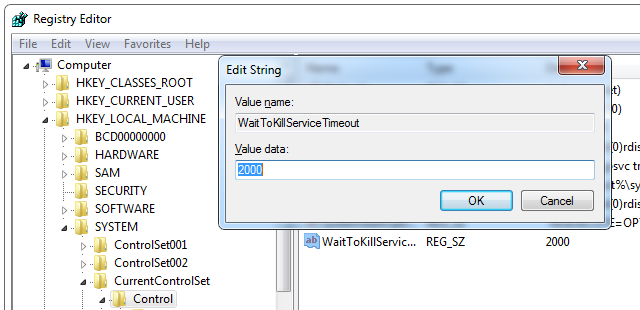
Kui Windows võtab seiskamise igaveseks Kas Windows võtab igavesti välja lülituda? Proovi seda!Lülitate arvuti lihtsalt välja; kui raske see võib olla? Seiskamine on keeruline protsess ja palju võib valesti minna. Kui teie Windows 7, 8.1 või 10 takerdub, vaadake meie tõrkeotsingu ... Loe rohkem , võite leida lahendusi vastavas artiklis.
Kiire väljalülitamise otsetee
Kui te ei soovi kiirklahvi kasutada, looge selle asemel kiire Shut Up'i otsetee. Asetage see töölauale, oma arvutisse Kiirkäivituse riba 7 kasulikke tööriistaribasid, mida saate Windowsi tegumiribale lisadaWindowsi töölaud võib olla ülitugev tööruum. Natiivsed tööriistaribad aitavad teil seda veelgi tõhusamaks muuta, kui asetate otseteede ja teabe käeulatusesse. Vaatame lähemalt. Loe rohkem või tehke sellest oma Windows 8 avakuval paan. Nüüd saate sellel hiirega klõpsata või puutetundlikul ekraanil vahekaardil klõpsata ja arvuti lülitatakse kohe välja.
Kiire Shut Down otsetee loomiseks paremklõpsake töölaual, avanevas menüüs avage Uus ja Otsetee. Kleebi shutdown.exe / s / t 0 (süntaksi kohta lisateavet leiate allpool) kauba asukoht klõpsake otsetee akna väljal, siis klõpsake nuppu Järgmine, tippige nimi ja klõpsake nuppu Lõpetama.

Samuti saate muuta otsetee vaikimisi ikooni (paremklõpsake ja valige Atribuudid) ja lohistada see asukohta, mis on teile kõige kasulikum.
Geek Välja
Seiskamise taimeri tööriistad
See ei tähenda alati Windowsi seiskamist lihtsamaks või kiiremaks, mõnikord peate lihtsalt selle sulgema. Siin saavad hakkama sellised tööriistad nagu SmartPower (meie SmartPoweri ülevaade Lülitage arvuti automaatselt välja pärast allalaadimise lõppu [Windows]Failide allalaadimiseks arvuti sisselülitamine võib olla arukas samm, kuid mis juhtub, kui allalaadimine lõpeb? Teie arvuti jääb sisse lülitatuks, tehes ainult elektrienergiat ja kulutades teile raha ... Loe rohkem ), Unetaimer (meie Unetaimeri ülevaade Unetaimer: lülitage arvuti automaatselt välja või taaskäivitage, kui seda vajate Loe rohkem ) või väljalülitustaimer (meie Seiskamisaja taimeri ülevaade Lülitage arvuti automaatselt välja väljalülitustaimeriga [Windows] Loe rohkem ) mängu tulla. Saate need seadistada arvuti automaatseks sisse- või väljalülitamiseks vastavalt ajakavale või muudele tingimustele.
Unetaimer on paketist kõige põhilisem, SmartPoweril ja Shutdown Timeril on täiustatud funktsioonid, näiteks sulgemine allalaadimise lõppedes või kui mälukasutus või protsessori temperatuur jõuavad teatud piirini lävi.

Kaug-Outlooki väljalülitamine
Me teatasime sellest kõigepealt Outlooki häkk Kuidas arvutit Microsoft Outlooki abil eemalt taaskäivitada või välja lülitada Loe rohkem aastal 2009 ja hiljuti valis Lifehacker sarnase lahendus postitatud saidile GuidingTech. Lühidalt öeldes saate kasutada Outlooki Reeglid ja hoiatused pakkfaili käivitamiseks, kui saabub kindlatele kriteeriumidele vastav e-kiri. Teie pakkfail käivitab kiire väljalülituse, kasutades ülalnimetatud ja allpool üksikasjalikumalt kirjeldatud käsku.

Käsurea sulgemine
Käsurea väljalülitamist mainiti lühidalt ülalpool, kuid see väärib süntaksi täpsustamiseks omaette ruumi. Joon shutdown.exe / s / t 0, s tähistab seiskamist ja / t 0 kuni seiskamiseni, antud juhul null sekundit. Neid väärtusi saab muidugi kohandada. Asendamine /s koos / r taaskäivitab arvuti. Lisamine / f sunnib töötavaid rakendusi sulgema. Koos c ”teade“ saate lisada kohandatud märkuse, mis koosneb kuni 127 tähemärgist.
Microsoft TechNetil on täielik süntaks. Kui olete need väärtused südamest teada saanud, saate arvuti käsitsi mis tahes viisil välja lülitada. Klõpsake nuppu WIN + R dialoogi käivitamiseks käivitage soovitud käsk ja klõpsake nuppu Sisenema.
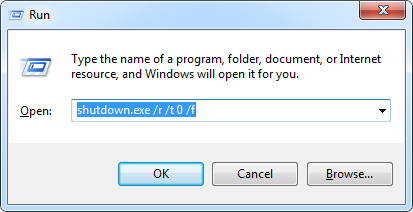
Võib-olla olete välja mõelnud kuidas Windows 8 välja lülitada Kuidas Windows 8 välja lülitadaWindows 8 toob tuttava Windowsi liidesesse suurimad muudatused alates Windows 95-st. Suvand Sule välja pole seal, kus võiksite seda leida - tegelikult kogu klassikaline menüü Start ja Start ... Loe rohkem , aga kas teadsite, et Windows 8.1 puhul on see veelgi lihtsam? Microsoft lisas sulemisvõimaluse energiakasutaja menüü 8 viisi Windows 8 paremaks muutmiseks menüüredaktoriga Win + XWindows 8 sisaldab peaaegu peidetud funktsiooni, millest peate teadma! Vajutage Windowsi klahvi + X või paremklõpsake ekraani vasakus alanurgas, et avada menüü, mida saate nüüd kohandada. Loe rohkem , mille saate avada kiirklahviga WIN + X. Uuenduse 1 korral näevad enamik kasutajaid Start-ekraani paremas ülanurgas oma profiilifoto kõrval ka toitenuppu.
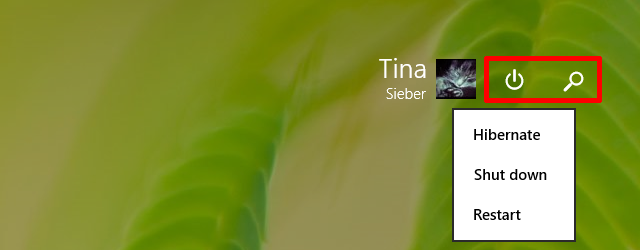
Miks sulgeda Windows esiteks?
Kannatlikkus on piiratud ressurss ja vajate seda olulisemate asjade jaoks kui Windowsi ootel. Paljud kasutajad väidavad seda Windowsi talveunerežiim ei tööta Kui energiasääst ebaõnnestub: Windows 7 talveunerežiimi probleemide lahendamineKui kasutate talvitunud seiskamise suvandit, salvestab Windows 7 arvuti mälu sisu kettale ja lülitab arvuti välja. Kui teie arvuti ei saa talveuneda või kui te ei jätka talveunerežiimi korralikult, siis ... Loe rohkem noh, aga minu jaoks on see aastaid hästi läinud. Naasmine sinna, kuhu eelmisel päeval pooleli jäite, on midagi rahustavat.
Kas paned arvuti kinni või ei las see jookseb Energiasäästu näpunäited elektroonika ostmiseks ja kasutamiseksElektroonika moodustab olulise osa teie majapidamise energiakuludest. Ainuüksi arvutid, printerid ja WiFi ruuterid moodustavad umbes 25% teie elektriarvest. Kuigi elektroonika on muutumas tõhusamaks, korvab selle suurenenud kasutamine ... Loe rohkem ? Kas teate mõnda muud nutikat otseteed või valikuid, mida ma ei maininud? Jagage palun kommentaarides!
Tina on tarbijate tehnoloogiast kirjutanud juba üle kümne aasta. Tal on loodusteaduste doktorikraad, diplom Saksamaalt ja MSc Rootsist. Tema analüütiline taust on aidanud tal silma paista MakeUseOfi tehnoloogiaajakirjanikuna, kus ta nüüd juhib märksõnade uurimist ja toiminguid.